

Funktionen i apparna för iPhone-, android- och windowstelefoner är likadana men layouten kan skilja något. Nedanstående hjälpavsnitt avser alla operativsystem om inget annat anges.
Inventeringen är en tilläggsmodul och ingår inte i grundappen. I denna app har man möjlighet att inventera mot skapat underlag alternativt fylla ett tomt underlag från appen. Man kan scanna in produkt-/EANnummer eller ange detta manuellt. Underlaget skapas/läggs upp i ordinarie PENGVIN-programmet där man också anger om man det är tillåtet att lägga till produkter som saknas i underlaget eller inte.
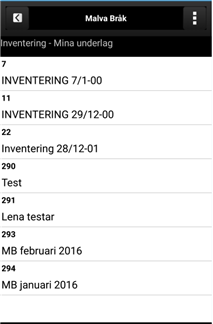
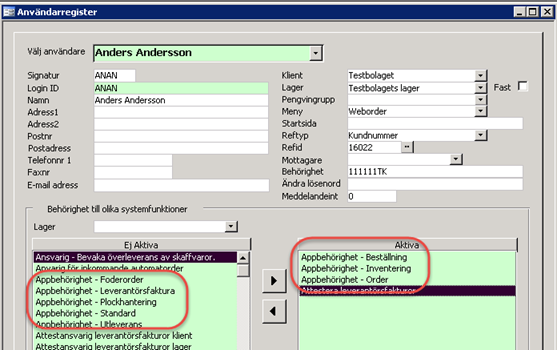
För att man skall kunna använda sig av mobilapparna krävs det att man sätter respektive app man skall ha tillgång till som aktiv i användarregistret (eller i användargruppsregistret beroende på hur man arbetar med användaruppsättningar).
(Huvudmeny - Administration - Inventering)
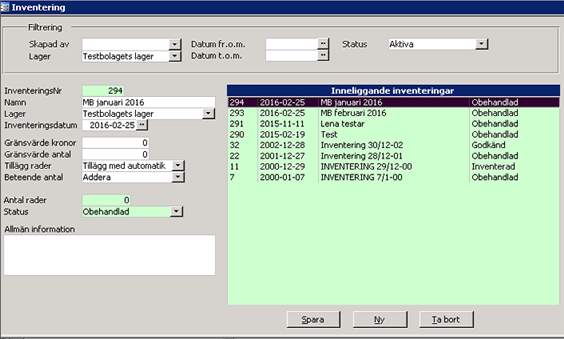
Ett inventeringsunderlag läggs upp i vanliga PENGVIN-klienten. Se mer info om detta i avsnitt Skapa inventeringsunderlag.
Här anges om det ska vara tillåtet att lägga till rader som inte finns på inventeringsunderlaget eller inte.
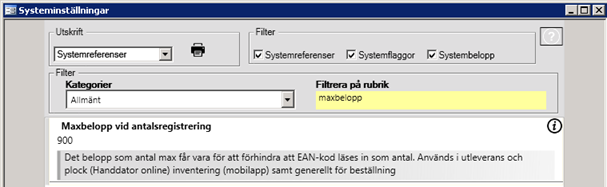
Det belopp som antal max får vara för att förhindra att EAN-kod läses in som antal. Används i utleverans och plock (Handdator online) inventering (mobilapp) samt generellt för beställning.
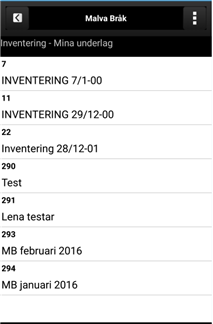
Överst i dialogen visas namnet på inloggad användare, i exemplet "Malva Bråk".
 Backar till föregående dialog
Backar till föregående dialog
 Öppnar dialog för inställningar
Öppnar dialog för inställningar
 Genom att klicka på 123 eller abc väljer man om man vill att siffer- eller
bokstavstangenterna skall visas. Grönmarkerat visar vald funktion.
Genom att klicka på 123 eller abc väljer man om man vill att siffer- eller
bokstavstangenterna skall visas. Grönmarkerat visar vald funktion.
 Backar till första raden i inventeringsunderlaget
Backar till första raden i inventeringsunderlaget
 Backar en post i inventeringsunderlaget
Backar en post i inventeringsunderlaget
 Hoppar till den rad/produkt som senast inventerades.
Underlättar om man t ex blir avbruten mitt i inventeringen då det kan
vara svårt att komma ihåg vilken produkt man inventerade senast.
Hoppar till den rad/produkt som senast inventerades.
Underlättar om man t ex blir avbruten mitt i inventeringen då det kan
vara svårt att komma ihåg vilken produkt man inventerade senast.
 Flyttar fram till nästa post i inventeringsunderlaget
Flyttar fram till nästa post i inventeringsunderlaget
 Flyttar fram till sista posten i inventeringsunderlaget
Flyttar fram till sista posten i inventeringsunderlaget
 (MV2018:8) Addera antal. I detaljvisning av inventeringsrad kan man med
plus-knappen öka det inventerade antalet med ett (1) för varje knapptryckning.
(MV2018:8) Addera antal. I detaljvisning av inventeringsrad kan man med
plus-knappen öka det inventerade antalet med ett (1) för varje knapptryckning.
 Starta kameran/scannern för att läsa av streckkod
Starta kameran/scannern för att läsa av streckkod
Välj inventeringsunderlag genom att klicka på raden
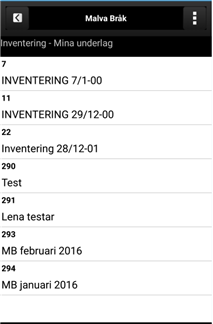
Aktuellt inventeringsunderlag öppnas då och visar första radens produktuppgifter i underlaget.
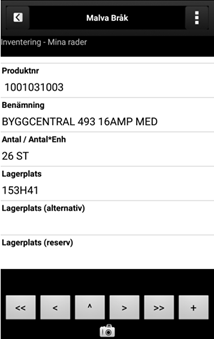
Starta scannern (kameraknappen) och scanna produkten som skall inventeras. Appen letar då upp raden i inventeringsunderlaget.
Man kan också Klicka på pilarna framåt/bakåt för att välja rätt rad för inventering.
Klicka i antalsfältet och ange antal inventerat.
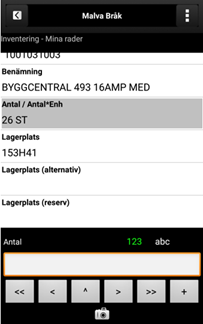
De produkter som har alternativa enheter (t ex st/frp), kan man välja vilken enhet man vill inventera i då samtliga alternativa enheter visas på antalsraden. Vid inmatning av antal anges antal * enhet.
Omräkning sker alltid till grundenhet och kontroll sker att det är en giltig enhet.
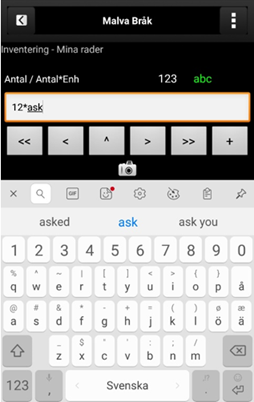
Man kan istället för stjärna (*) använda @ för att ange "gånger", t ex 12@100025 (antal@produktnummer) eller 12@ask@100025 (antal@enhet@produktnummer)
Klicka i produktnummerfältet och scanna in nästa produkt och ange antal för den.
Alternativt kan man naturligtvis kicka därefter på pil framåt för att inventera nästa produkt i underlaget.
När samtliga produkter inventerats går man ur inventeringsappen på den mobila enhetenoch behandlar inventeringsunderlaget i vanliga PENGVIN-klienten. Se mer info om detta i avsnitt inventering.
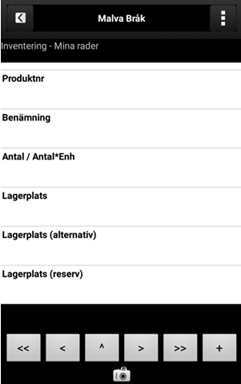
Om inga rader finns i underlaget visas istället dialogen utan produktuppgifter.
Klicka i produktnummerfältet och scanna av streckkoden på hyllkantsetiketten/produkten eller skriv in produktnumret
Man kan också ange antal*produktnummer eller antal*enhet*prodnr, t ex. 2*ask*100025
Istället för *-tecknet kan man också använda @-tecknet vilket kan underlätta arbetet eftersom man med iPhone-tangentbordet måste byta tangentbord för att hitta "*".

Klicka i antalsfältet och ange antal inventerat
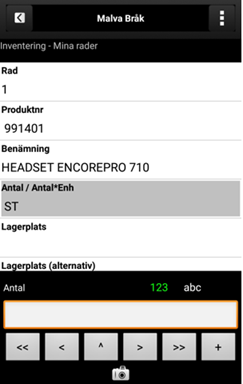
Starta därefter scannern igen och scanna av en ny produktkod för att inventera nästa produkt.
Det blir med automatik en ny rad i underlaget om produkten inte tidigare finns med. Om den redan finns i underlaget letas denna rad upp.
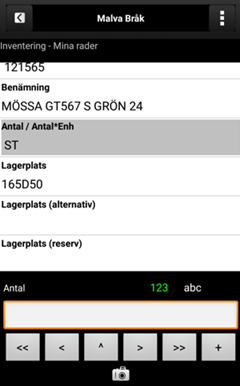
När samtliga produkter inventerats går man ur inventeringsappen på den mobila enhetenoch behandlar inventeringsunderlaget i vanliga PENGVIN-klienten. Se mer info om detta i avsnitt inventering.
Man kan också skriva in benämning i fältet för att söka fram rätt produkt. Syste4met söker då via fritextsökningen. Sökning endast på lagerlagda produkter som är kodade som standardsortiment.
Man har också möjlighet att byta och/eller lägga lagerplats i samband med inventeringen.
Klicka i det lagerplatsfäls som skall anges (ordinarie, alternativ eller reserv) och ange den nya lagerplatsen.
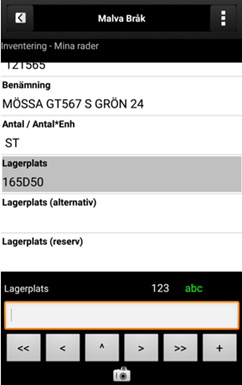
Genom att klicka på 123 eller abc kan man skriva in siffror och/eller bokstäver som lagerplats.

Grönmarkerat visar vald funktion.
När lagerplats är angiven väljer man att antingen klicka i nästa lagerplatsfält eller klicka på pil framåt för att inventera och/eller lägga till lagerplats på nästa produkt i inventeringsunderlaget.
Spärrad för inventering
(MV2018:8)
En produkt som i inventeringen har status "Färdigbehandlad"
(lagersaldo uppdaterat) kan man inte inventera igen via mobilappen.
Man får då ett meddelande:
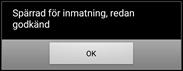
Det går fortfarande bra att ändra lagerplats samt titta på inventeringsraden.